Win10小娜怎么关闭?关闭win10小娜方法
Win10内置了语音小助手—cortana小娜,相信很多用户都想将它关闭,因为平常时根本用不到。其实,就算我们没有在使用的时候,cortana小娜也会占用大量的系统资源。那么我们怎么将其关闭呢?接下来就由小编与大家分享Win10小娜怎么关闭。
关闭win10小娜方法
1、使用win+r组合快捷键调出运行窗口,输入“regedit”回车打开注册表编辑器。

2、定位到以下路径:
【HKEY_LOCAL_MACHINE\SOFTWARE\Policies\Microsoft\Windows\Windows Search】
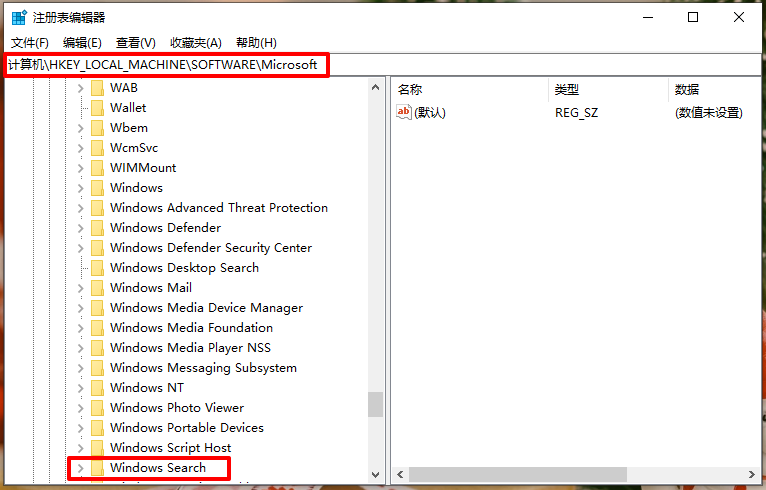
3、在windows Search的右侧界面中,右键创建一个DWORD (32位) 值,并命名为“AllowCortana”,如下图所示:

4、双击打开新建的“AllowCortana”,将“数值数据”设置为“0”,然后点击“确定”即可。

至此Win10小娜怎么关闭,关闭win10 小娜方法的相关教程就为大家介绍到这里了,希望这篇文章能够帮助到各位。
Win7教程查看更多

轻松学会安装win7系统教程 2021-10-05 查看详情

戴尔灵越 15如何重装win7系统? 2021-10-05 查看详情

详聊惠普4431s怎么一键重装win7系统 2021-10-05 查看详情

台式计算机重装win7系统简单教程 2021-10-01 查看详情
Win10教程查看更多










